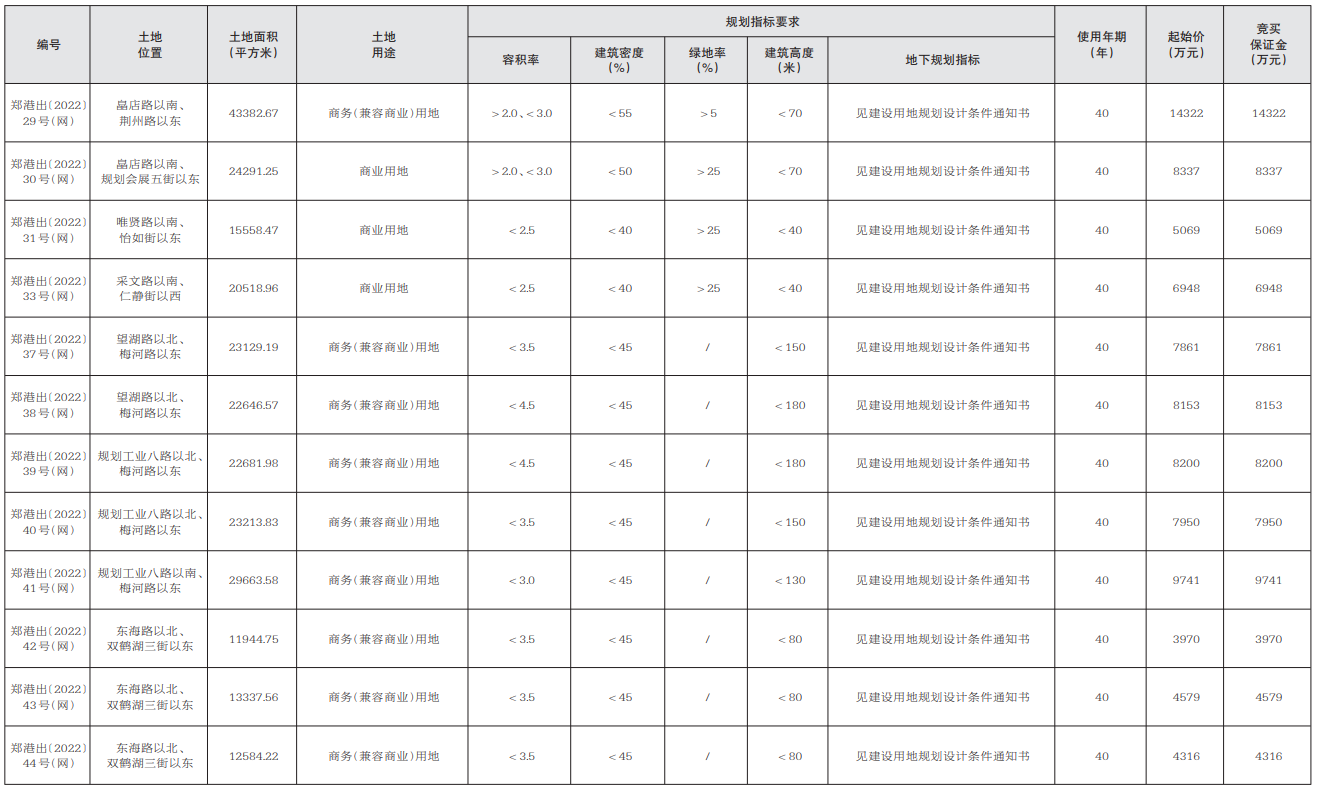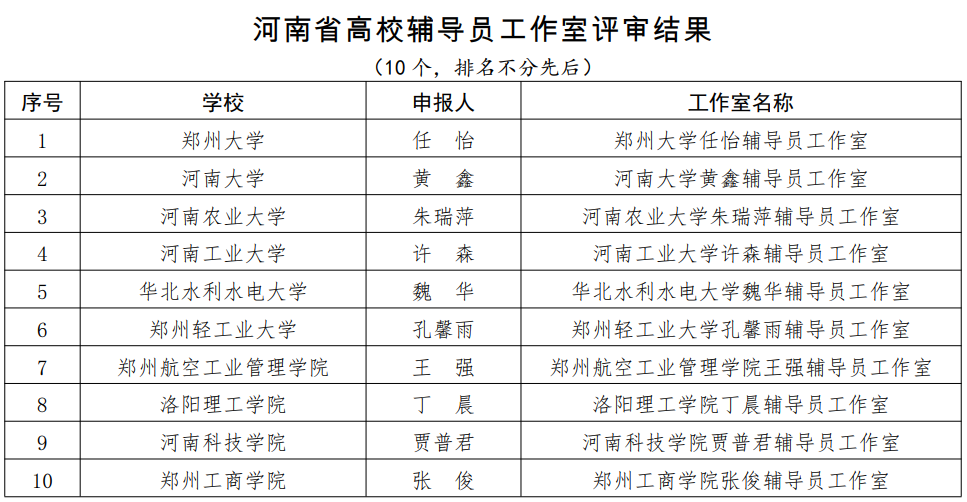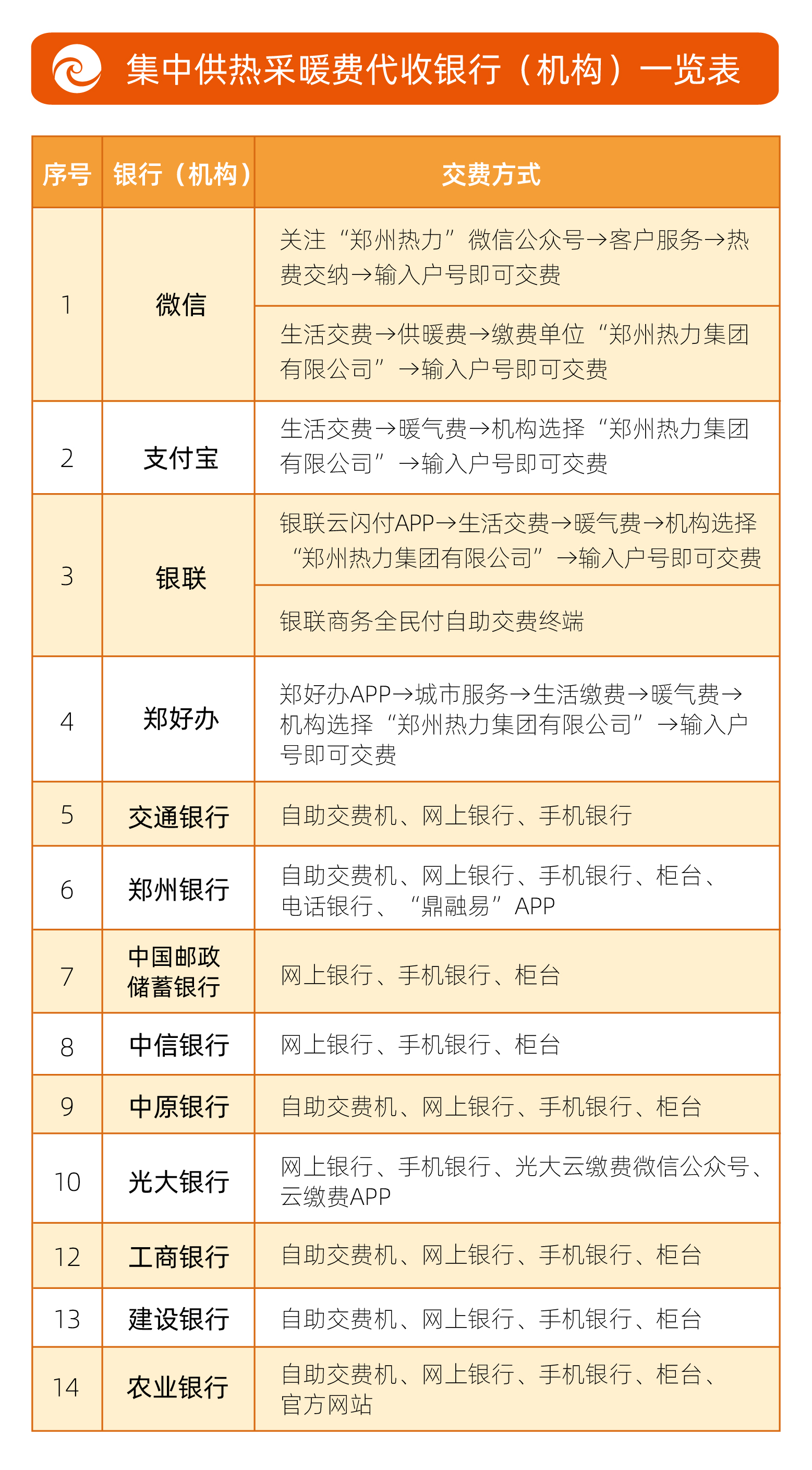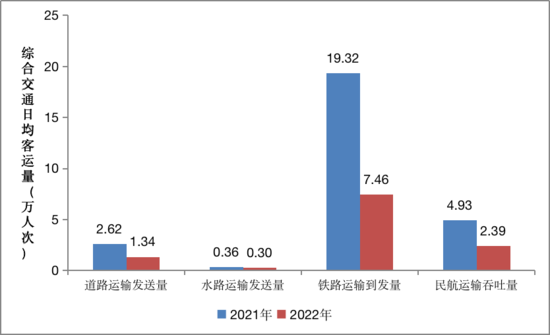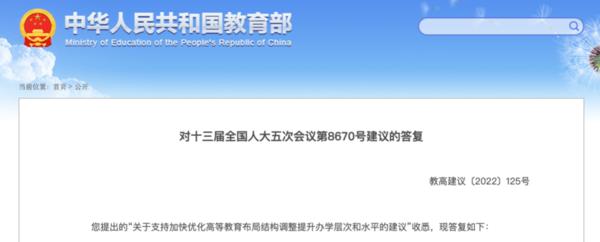笔记本电脑连不上wifi怎么解决?
1.查看家里的路由器是否在正常运行,wifi上的执事信号灯是否是绿灯,如果有变成红灯,或者不亮的情况,那么试试重启路由器。
2.无线网络就会有一个红色的“X”,确认下面这两个开关都属于打开状态时候,再次尝试一下联网。
3.检查电脑上的wifi开关是否打开的,一个开关是在电脑的侧边。
4.另一个是通过键盘打开。如果这两个开关未打开。
5.如果右下角的网络图标显示的是一个小电脑样子的,那么就可以再检查一下无线网卡的情况。在“我的电脑”图标右键点击-“设备管理器”。
6.选择“网络适配器”进行查看网卡驱动的详细情况。
7.如果无线网卡未安装驱动或者未使用的话,重新启用一下无线网卡或者重新安装一下无线网卡驱动,无线网卡驱动可以在其他的地方下载后拷贝到电脑上进行安装。
8.如果尝试上面的方法还是没有办法链接wifi网络的话,那么可以把WIFI密码进行重新输入尝试连接。在无线新网络信号图标上单机右键点击“属性”。
9.然后会弹出来一个选项框,输入密码,再次连接。
10.将连接不上的无线网络从网络选项中删除,然后重新搜索尝试连接。首先打开“网络共和中心”。
11.点击“管理无线网络”。
12.在这里会显示电脑之前连接过的所有的wifi信号名称。
13.在wifi信号名上单击右键,选择“删除网络”。
14.之后这个网络就会从电脑中删除,然后重新点击网络输入密码进行连接。

笔记本无线网络连接不上的解决方法
第一步:应检查无线网卡的驱动是否安装正确。右键点击“我的电脑”-属性-硬件-设备管理器,查看是否存在标有问号或叹号的网络设备,如果有,则说明无线网卡驱动安装不正确。使用金山卫士的“硬件检测”功能对无线网卡型号进行检测,然后使用有网络的电脑下载相应的驱动程序拷贝到问题电脑进行安装。(如果笔记本可以连接到有线网络,可以直接使用金山卫士的“装驱动”功能进行驱动的检测及修复)。
第二步:打开金山卫士,点击主界面上的“重装系统”按钮,打开下方的“硬件检测”功能,点击“网卡”,即可看到自己的本地网卡及无线网卡信息,记下无线网卡的型号,到有网络的电脑上搜索驱动进行下载,再到本地电脑进行安装即可。
如果驱动安装正确,那么笔记本无线网络连接不上的问题一般是无线网络上网设置不正确导致的。对照以下的情况调整笔记本无线上网设置即可。
解决电脑无线网络连接不上,第一步:如果点击刷新网络列表时出现“Windows无法配置此连接”的提示,则打开金山卫士的“系统优化”功能,点击“开机加速”选项卡,点击“服务项”,选中左下角的“显示已禁止启动的项目”,然后在列表中找到“Wireless Zero Configuration(无线配置服务)”,点击右侧的“开启”即可。然后在开始-运行中,输入net start wzcsvc,回车即可。笔记本无线网络连接不上的症状即可解决。
解决电脑无线网络连接不上,第二步:如果搜索不到无线网络,则须查看笔记本的无线网络硬开关是否打开。有些笔记本在打开硬件开关后,还需要使用键盘左下角的Fn键+F5键进行开启(具体型号不同,可在F1-F12处的蓝色功能图标中找到无线图形)。有些联想笔记本需要打开电源管理软件才能使键盘上的无线开关正常使用,所以确保安装电源管理,并在金山卫士的“开机加速”-“启动项”(同样要选中左下角的“显示已禁止启动的项目”)中开启电源管理utility的开机启动。
解决电脑无线网络连接不上,第三步:如果开关打开但仍然搜不到无线网络,右键点击右下角托盘处无线网络图标,点击“打开网络连接”,再右键点击打开窗口中的无线网络图标,点击“属性”,点击“无线网络配置”选项卡,在“用Windows配置我的无线连接设置”前打勾后“确定”,再次打开“查看可用的无线连接”查看是否可以。
解决电脑无线网络连接不上,第四步:如果能搜到无线网络,但连接后无法打开网页,则同样打开无线网络连接的属性,在“常规”选项卡下的中间白框中,找到“Internet协议(TCP/IP)”,选中,点击“属性”,看IP地址及DNS配置是否正确,一般设为“自动获得IP地址”及“自动获得DNS服务器地址”。
-
要闻:总投资10亿元,济源一固废资源化综合利用项目签约
头条 22-09-28
-
世界看热讯:总投资165亿元,南阳一数字化物流产业平台项目开工
头条 22-09-28
-
环球速递!河南省氢能及燃料电池汽车产业链战略合作签约仪式在焦作举行
头条 22-09-28
-
全球即时:郑州市人民政府办公厅:自10月8日起调整作息时间
头条 22-09-28
-
【速看料】刘彦平涉嫌受贿被提起公诉
头条 22-09-28
-
头条:河南省昨日新增本土无症状感染者5例
头条 22-09-28
-
当前简讯:@用人单位:吸纳高校毕业生就业,别错过这些优惠政策
头条 22-09-28
-
天天日报丨快讯!全省第六期“三个一批”项目建设活动举行
头条 22-09-28
-
每日热门:成交价1.18亿元!郑州中牟县4宗地块完成出让
头条 22-09-28
-
全球观焦点:隔夜欧美·9月28日
头条 22-09-28
-
每日快播:成交价103.24亿元,郑州成功出让14宗993亩土地
头条 22-09-28
-
天天热点评!立方风控鸟·早报(9月28日)
头条 22-09-28
-
播报:计划投入4.2亿 河南硅烷科技年产3500吨硅烷项目开工
头条 22-09-28
-
焦点日报:安信信托新任董事长人选公布
头条 22-09-27
-
每日时讯!郑州航空港投控集团旗下基金管理公司完成备案
头条 22-09-27
-
今日热搜:记者实探:新华三首款商务旗舰笔记本如何上市?
头条 22-09-27
-
焦点热讯:我国预制菜相关企业达6.5万家,预制菜成餐饮业消费亮点
头条 22-09-27
-
【世界速看料】立方风控鸟·晚报(9月27日)
头条 22-09-27
-
焦点短讯!郑州6000万家居家电消费券来了!9月28日上午10点发放
头条 22-09-27
-
【天天聚看点】马崇贤任中国国航董事长
头条 22-09-27
-
焦点日报:建设银行拟设立建信消费金融公司,注册资金72亿元
头条 22-09-27
-
热点在线丨驻马店一锂电池材料企业科创板IPO获受理,为比亚迪供应商
头条 22-09-27
-
全球看点:八条措施护航!又一地中央厨房(预制菜)产业发展提速
头条 22-09-27
-
世界看热讯:陈深任栾川县天业投资有限公司董事长
头条 22-09-27
-
热点!河南省郑州新区建投公司完成发行15亿元中票,利率3.2%
头条 22-09-27
-
世界新资讯:郑州银行再次揽获两项“中国金融创新奖”,数字化金融创新亮点频出
头条 22-09-27
-
焦点消息!打好文化这张牌,历史文化资源厚重的三门峡这样做
头条 22-09-27
-
当前快报:多地鼓励国企收储商品房作保障房,各地有哪些条件
头条 22-09-27
-
世界观速讯丨新华三“产教融合 校企合作”试点启动,加强河南数字经济人才支撑
头条 22-09-27
-
最资讯丨中国平煤神马集团牵手中兴通讯,加速探索智慧矿山建设新路径
头条 22-09-27
-
天天滚动:豫信电科与360达成战略合作,携手推动河南数字安全建设
头条 22-09-27
-
前沿资讯!陈盛荣任进出口银行四川省分行党委书记
头条 22-09-27
-
世界热点!《郑州市不动产登记服务条例》将于10月1日实施
头条 22-09-27
-
每日热讯!洛阳一批新组建的事业单位揭牌
头条 22-09-27
-
热点!河南公示2022年纳入全国碳排放权交易市场发电行业重点企业名单,共117家
头条 22-09-27
-
焦点短讯!@高新技术企业,三部门发文:加大支持科技创新税前扣除力度
头条 22-09-27
-
天天快看点丨蓝天燃气拟发行8.7亿元可转债
头条 22-09-27
-
世界今亮点!河南两家拍卖公司业务许可获核准
头条 22-09-27
-
环球即时看!集体离职?网传这家头部券商研究所核心团队大变动,什么情况?紧急回应来了
头条 22-09-27
-
每日速看!检察机关依法分别对顾佾、赖兆奕、杨兴友决定逮捕
头条 22-09-27
-
今日观点!刚刚!华润数科北方总部在郑州揭牌
头条 22-09-27
-
全球新资讯:刚刚!超聚变数字化转型研究院和FusionOS生态创新中心揭牌
头条 22-09-27
-
全球观速讯丨许昌所辖县(市)全部进入中部地区县域经济百强榜
头条 22-09-27
-
当前滚动:周口市高标准建设智慧岛:集聚周口最前沿科技、最强大脑、最高平台
头条 22-09-27
-
天天头条:十年间,许昌高新技术企业数量增长9倍
头条 22-09-27
-
【天天时快讯】猪肉价格进入过度上涨二级预警区间 国家将投放今年第4批中央猪肉储备
头条 22-09-27
-
热点聚焦:河南省昨日新增本土确诊病例1例
头条 22-09-27
-
全球热文:起始价8.94亿元!郑州航空港区拟出让394.43亩土地
头条 22-09-27
-
世界今热点:隔夜欧美·9月27日
头条 22-09-27
-
关注:立方风控鸟·早报(9月27日)
头条 22-09-27
-
今日最新!河南省副省长武国定:加快神农种业实验室建设 着力解决种源“卡脖子”问题
头条 22-09-27
-
世界观速讯丨河南省中原医学科技创新发展基金会成立
头条 22-09-27
-
环球热文:飞龙股份:不会再投资传统业务产品
头条 22-09-26
-
观热点:洛阳国家呼吸区域医疗中心项目建设提速,西交大二附院洛阳医院揭牌
头条 22-09-26
-
全球新消息丨上海市通信管理局通报25款侵害用户权益行为App:兔博士、蘑菇租房等
头条 22-09-26

- 笔记本电脑连不上wifi怎么解决?笔记本无线2022-09-28
- 联想显卡驱动怎么更新?笔记本电脑显卡驱动2022-09-28
- xp系统同一工作组无法访问怎么办?工作组计2022-09-28
- CF穿越火线不能全屏了怎么办?win10玩cf分2022-09-28
- 打开我的电脑图标很慢解决方法?电脑开机桌2022-09-28
- 跳舞毯怎么连接电脑?跳舞毯怎么连接电视?2022-09-28
- win7电脑关不了机怎么办?Win7系统开始菜单2022-09-28
- 余额宝里面的货币基金是什么意思?余额宝里2022-09-28
- 保单贷款有哪些平台?保单贷款有什么利弊?2022-09-28
- 农业银行个人信用贷款需要什么条件?农业银2022-09-28
- 赎回份额比本金少怎么办?基金赎回后通常几2022-09-28
- u盾是什么?u盾办理需要什么条件?2022-09-28
- 网上银行有什么用?开通网上银行有什么好处2022-09-28
- 招商银行车贷需要什么条件?招商银行贷款买2022-09-28
- 银行小额贷款需要什么条件?银行怎么办小额2022-09-28
- 交通银行信用卡怎样查询账单? 交通银行如2022-09-28
- 猫咪狗狗补钙也要均衡?既要快速吸收又要科2022-09-28
- 中国建设银行怎么查询余额?建行存折怎么查2022-09-28
- 南京肛泰中医医院:睡眠式舒适胃肠镜!让你2022-09-28
- IHG优悦会携手品牌大使童瑶女士及合作伙伴2022-09-28
- 助力2022年卡塔尔世界杯品质出行LEVC TX52022-09-28
- 地板打蜡有毒吗? 地板打蜡后多久可以住?2022-09-28
- 粉色窗帘效果怎么样?挑选窗帘的技巧有哪些2022-09-28
- 窗帘颜色怎么搭配?好看的窗帘颜色搭配技巧2022-09-28
- 岩板都有哪些特点?岩板在定制家居产品上的2022-09-28
- 纱窗型材种类有哪些?选购纱窗的注意事项有2022-09-28
- 窗户漏水怎么办?窗户漏水原因分析与处理办2022-09-28
- 断桥铝门窗70和80有什么区别?断桥铝门窗怎2022-09-28
- 卧室门什么颜色好看? 卧室门颜色搭配禁忌2022-09-28
- 断桥铝门窗价格差异较大什么因素?断桥铝门2022-09-28
精彩推荐
阅读排行
- 环球微动态丨6000万家电消费券9月28号发放!
- 《河南省公共文化服务保障促进条例(草案)》提请二审 加强非遗传承体验设施建设
- 教育部最新回复 积极支持河南省设立高等学校 改善办学条件和提升办学水平
- 《河南省人力资源市场条例(草案)》二审 又增加了哪些亮点呢?
- 河南将100种特定药品纳入省内异地就医门诊结算 减少参保人员医疗费用垫付压力
- 今亮点!注意!郑州地铁6号线一期工程燕庄站施工,交通有变
- 每日头条!截至9月27日,全省秋作物已收获6809万亩
- 河南省内多地紧急提醒 国庆期间来返有新要求
- 提醒!国庆假期河南高速公路禁止危险货物运输车辆通行
- 河南拟立法鼓励用人单位通过股权期权分红等激励人才创新创造活力